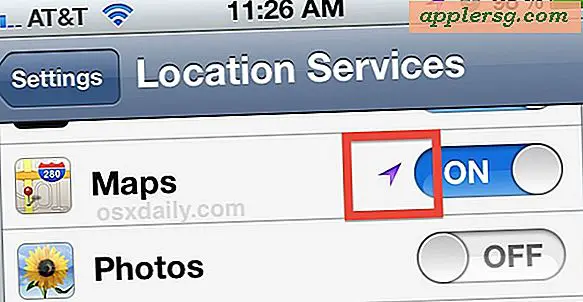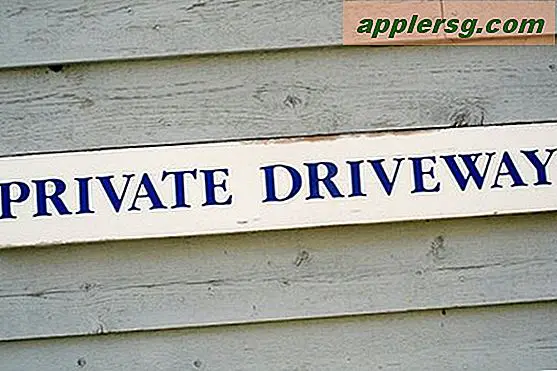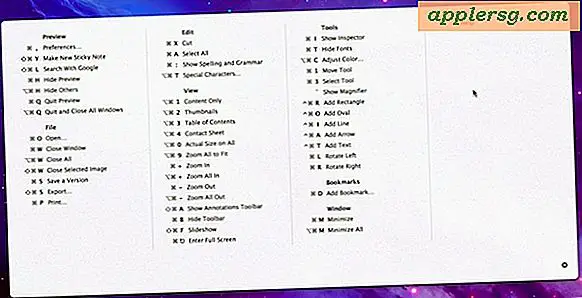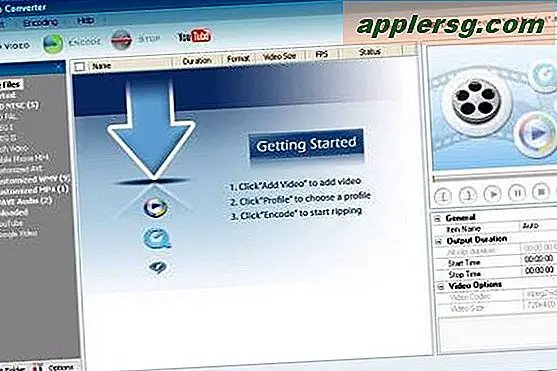Een effectieve PPI verhogen in InDesign
InDesign lijkt onbeperkte ontwerp- en productiemogelijkheden te bieden. Maar het omzetten van ontwerpen in drukwerk kan onvoorziene problemen opleveren. De meeste printers vereisen de industriestandaard voor resolutie van 300 ppi. PPI staat voor "pixels per inch" en is van invloed op het afdrukformaat en de kwaliteit van uw afbeeldingen. Maar als je afbeeldingen niet met de juiste ppi hebt opgeslagen, of als je niet de tijd en middelen hebt om al je afbeeldingen te verkleinen, kun je de ppi verhogen met InDesign zonder elke afbeelding in Photoshop te openen.
Stap 1
Maak een nieuw document in Photoshop. Maak in het dialoogvenster Nieuw document het nieuwe bestand met deze instellingen: maak de resolutie 300, selecteer "CMYK-kleur" voor de kleurmodus, verander de "Achtergrondinhoud" in wit en zorg dat de breedte en hoogte overeenkomen met de grootte van uw InDesign-document.
Stap 2
Sla het Photoshop-bestand op en noem het een JPEG. Kies het menu 'Bestand' en 'Opslaan' of het menu 'Bestand' en 'Opslaan als'.
Stap 3
Open uw InDesign-bestand en maak een nieuwe laag op uw basispagina. Voor dit proces moeten al uw afbeeldingen op één laag staan en uw tekst op een laag boven de afbeeldingslaag.
Stap 4
Verplaats de nieuwe laag die u hebt gemaakt (voor een nieuw Photoshop-bestand) boven de afbeeldingslaag, maar onder de tekstlaag.
Stap 5
Importeer het Photoshop-bestand dat u hebt gemaakt en zorg ervoor dat het zich op de nieuwe laag en op de stramienpagina bevindt. Zorg ervoor dat de geplaatste JPEG de hele pagina bedekt.
Stap 6
Selecteer het JPEG-frame met de tool voor directe selectie en verander de overvloeimodus naar "Vermenigvuldigen" in het effectenpaneel.
Exporteer uw InDesign-bestand als PDF. Kies een methode die 'transparency flattener' bevat. De meest gevraagde voorinstelling met deze instelling is "PDF-X/1a:2001". Het proces voor het afvlakken van transparantie kiest de bovenste afbeelding (het transparante Photoshop 300 ppi-bestand dat u hebt gemaakt en op de basispagina hebt geplaatst) wanneer de lagen worden samengevoegd.